如何使用 Apple Watch 的隐藏网络浏览器(以及为什么不应该)
已发表: 2022-10-04
Apple Watch 的应用程序列表中可能没有 Safari,但浏览器确实存在,只是等待呈现网页。 虽然从手腕上浏览您最喜欢的网站可能看起来很方便,但仍然存在一些障碍。
访问 Apple Watch 浏览器的三种方式
1. 使用 Siri
2.使用消息
3.使用邮件
为什么你应该避免从手腕上浏览
浏览器不实用
在手腕上使用浏览器很不舒服
第三方 watchOS 浏览器应用确实存在
将浏览留给您的其他设备
访问 Apple Watch 浏览器的三种方式
要访问 Apple Watch 浏览器,您需要点击一个链接。 在 watchOS 中使用股票应用程序获取链接有三种万无一失的方法。 如果您使用第三方应用程序可能会更多,您可以使用 iPhone 上的 Watch 应用程序或直接在 Watch 上安装这些应用程序。
相关:如何在 Apple Watch 上直接安装应用程序
1. 使用 Siri
启动浏览器的最简单方法是让 Siri 去做。 为此,请按住 Digital Crown 按钮以触发 Siri,然后说“搜索 howtogeek.com”或您想要启动的任何网站。
如果您在 Apple Watch 设置中启用了这些选项,您还可以使用“嘿,Siri”或简单地抬起手腕说话。
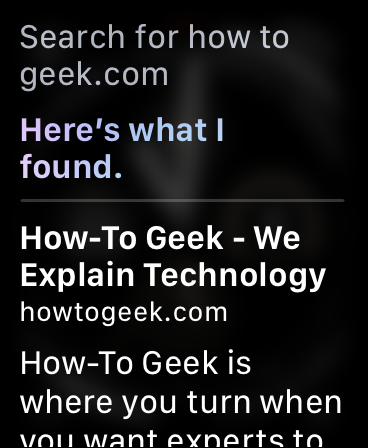
从这里,Siri 将执行网络搜索并为您提供网站列表。 点击“打开页面”以在浏览器覆盖中打开网站。
Google、DuckDuckGo 和 Bing 等搜索引擎允许您进行更深入的浏览会话,但通常,直接搜索您需要的内容是到达您想去的地方的最简单方法。
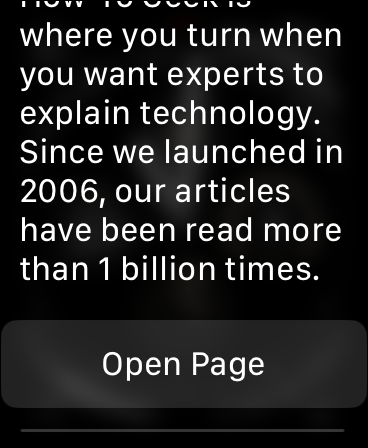
2.使用消息
虽然 Siri 是启动 watchOS 浏览器的最便捷方法,但您也可以使用消息。 您只需要一个链接即可在消息对话中点击。 如果有人向您发送链接,您可以点击它以启动浏览器并查看。
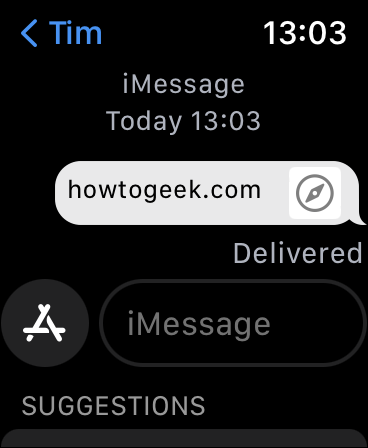
要使用此方法访问您选择的网页,您需要将链接发送给自己。 如果您拥有配备全腕键盘的 Apple Watch Series 7 或更高版本,这还不错。 第三方消息应用程序也可能支持此功能。

Apple Watch Series 7 智能手表
Apple Watch Series 7 配备全腕键盘,可改善 Safari 浏览体验。
3.使用邮件
最后,您还可以点击电子邮件中的链接。 就像 Messages 方法一样,这需要在传入的电子邮件中存在链接。
您可以键入(或口述)并通过电子邮件发送链接。 收到后,您可以点击链接打开网页。

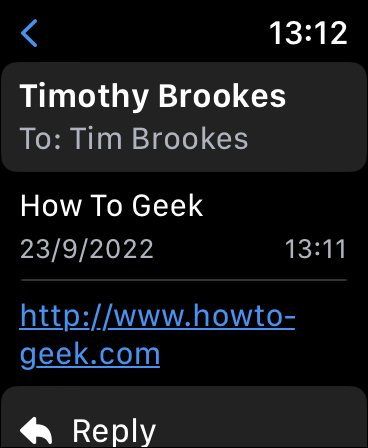
为什么你应该避免从手腕上浏览
我们发现通过 Apple Watch 启动浏览器不精确且有点不方便。 有几个原因。
浏览器不实用
首先,我们在 Series 4 Apple Watch 上遇到了渲染问题。 正如您在 How-To Geek 主页下面的屏幕截图中看到的那样,图像尚未出现,并且某些元素的对齐方式已关闭。
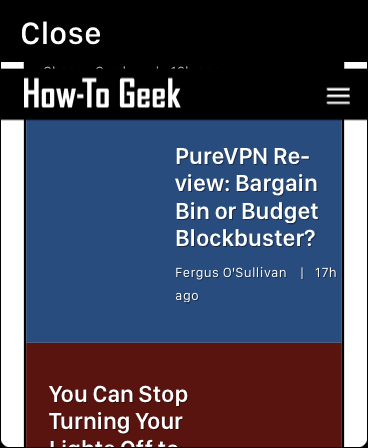
虽然使用 Siri 进行网络搜索是最好的使用方法,但它仍然需要耐心和一些深思熟虑的搜索提示。 例如,告诉 Siri“搜索 wikipedia.com”会打开 App Store 链接而不是 Wikipedia。
由于 Siri 包含来自 Wikipedia 的信息,因此说“搜索 iPhone Wikipedia”不会为您提供链接,而是主题摘要。
您必须记住对这些查询说“搜索网络”,即使这样,您也需要希望 Bing(Siri 使用的)能得到正确的结果。
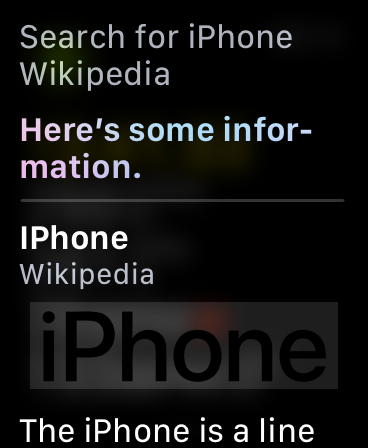
由于您必须使用精确的网址,因此其他方法的实用性更低。 如果您使用的是没有键盘的 Apple Watch,则必须使用 Apple 的“涂鸦”文本输入法,该方法经常将字母“o”与数字“0”混淆。 这可能会导致许多“.com”链接失败。
通过向自己发送消息,可以使 Mail 和 Messages 方法更加实用,但它仍然不是浏览 Web 的最愉快的方式。 口述网址很好,但如果您使用语音,则最好使用 Siri。
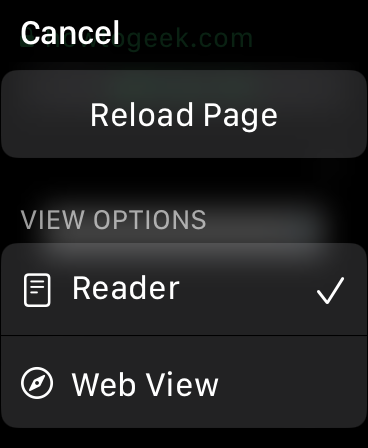
执行更精确的查询需要使用搜索引擎作为起点,例如 Google、DuckDuckGo 或 Bing。
有时,默认情况下页面会在阅读器视图中打开,这会以网页功能为代价提供更有用的阅读体验。 如果发生这种情况,请点击地址栏以改为“Web 视图”。
在手腕上使用浏览器很不舒服
在手腕上使用浏览器并不是最舒适的选择。 没有手表是为长时间使用而设计的。 将手腕保持在伸展位置时,您可能会感到身体不适。 虽然短的浏览会话是可行的,但较长的会话可能是不可能的。
第三方 watchOS 浏览器应用确实存在
如果您真的想在 Apple Watch 上浏览网页,那么第三方浏览器可能值得克服我们上面讨论的一些障碍。
在我们尝试过的免费 Apple Watch 浏览器中,Parrity 是我们推荐的唯一选择。 浏览器会单独渲染一个页面,然后将快照发送到您的 Apple Watch,因此您不会像使用上述方法那样遇到渲染问题。
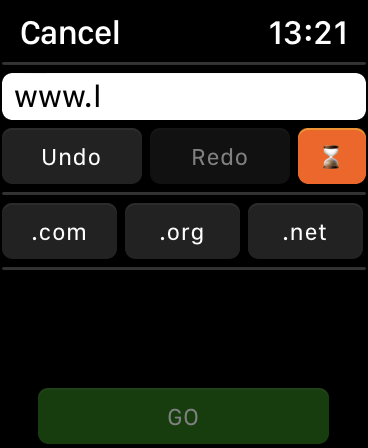
该应用程序按您的预期运行,允许您执行搜索和输入网址,就像在 Safari 中一样。
该界面甚至进行了一些调整,例如为常见的网址前缀和后缀(如“www”)提供快捷方式。 和“.com”让事情变得更容易一些。
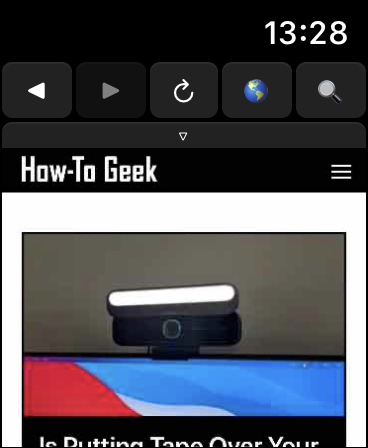
由于缺少物理键盘,在 Series 7 之前的 Apple Watch 型号上使用仍然有点乏味。
“涂鸦”输入法不适用于精确的网址,并且大声听写 URL 并不适合每个人的口味。
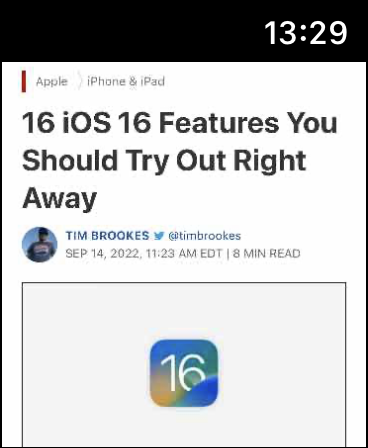
还有其他付费 Apple Watch 浏览器可供选择,包括 µBrowser 和 Squint Browser,但我们不建议您花钱购买这些工具。
将浏览留给您的其他设备
您的其他设备(例如 iPhone 或 iPad)更适合浏览。 然而,使用 Apple Watch 仍有很多理由,无论您是喜欢徒步旅行等户外活动、寻找健身之旅的动力,还是想要心脏健康通知或跌倒检测等可能挽救生命的功能。
